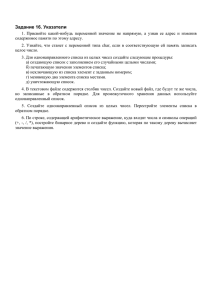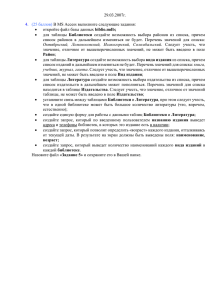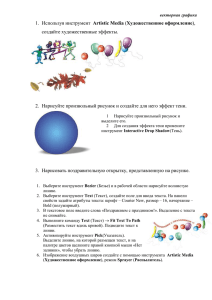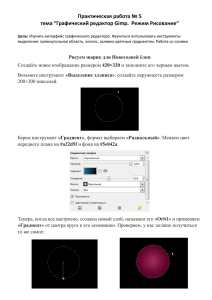Государственное автономное образовательное учреждение высшего профессионального образования Тюменской области
advertisement
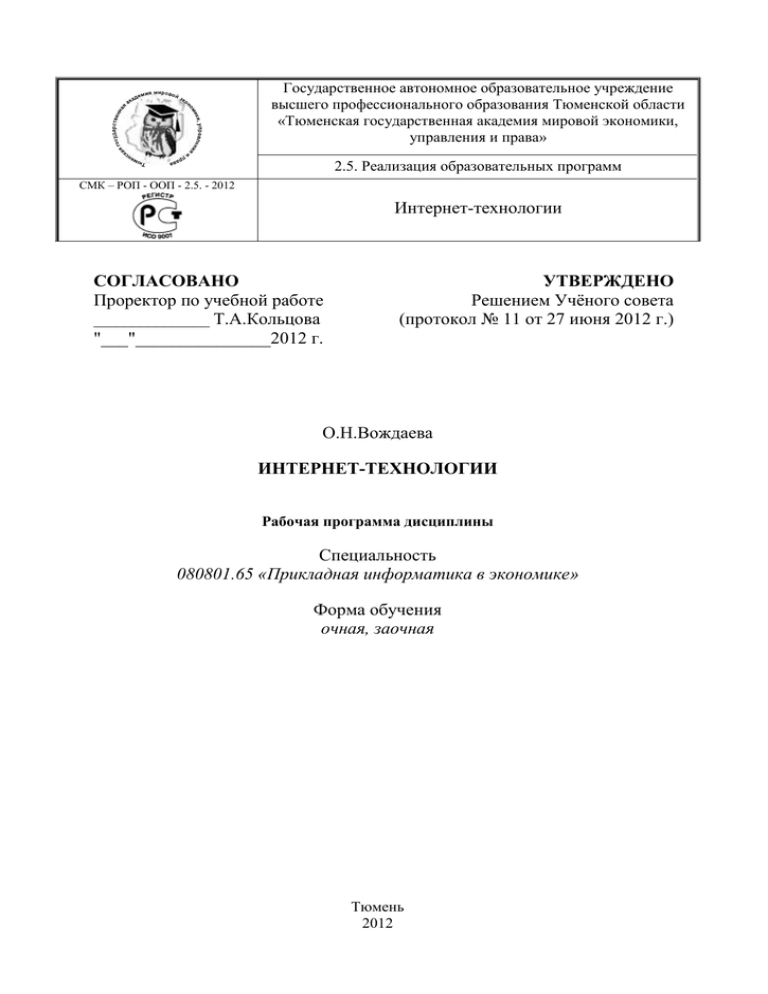
Государственное автономное образовательное учреждение
высшего профессионального образования Тюменской области
«Тюменская государственная академия мировой экономики,
управления и права»
2.5. Реализация образовательных программ
СМК – РОП - ООП - 2.5. - 2012
Интернет-технологии
СОГЛАСОВАНО
Проректор по учебной работе
_______________ Т.А.Кольцова
"___"_______________2012 г.
УТВЕРЖДЕНО
Решением Учёного совета
(протокол № 11 от 27 июня 2012 г.)
О.Н.Вождаева
ИНТЕРНЕТ-ТЕХНОЛОГИИ
Рабочая программа дисциплины
Специальность
080801.65 «Прикладная информатика в экономике»
Форма обучения
очная, заочная
Тюмень
2012
ББК 32.973
И 73
Интернет-технологии: рабочая программа дисциплины для студентов
специальности 080801.65 «Прикладная информатика в экономике» очной и
заочной форм обучения. Тюмень: «Тюменская государственная академия
мировой экономики, управления и права» («ТГАМЭУП»). 2012. 44 с.
Рабочая
программа
дисциплины
составлена
в
соответствии
с
государственными образовательными стандартами и учебными планами
специальности 080801 «Прикладная информатика в экономике».
Данная программа включает в себя : организационно-методический раздел;
объём диспицлины, виды учебной работы и формы контроля в соответсвии с
учебным планом специальности по формам обучения; тематический план;
содержание дисциплины; планы семинарских (практических) занятий; здания и
практические укания к контрольной работе для студентов заочной формы
обучения; учебно-методические материалы по дисциплине; формы текущего,
промежуточного и итогового контроля; задания для самостоятельной работы
студентов.
РПД предназначена для студентов очной и заочной форм обучения.
Программа одобрена на заседании кафедры математики и информатики
(протокол № 8 от 28 мая 2012 г.), печатается по решению учебно-методического
совета (протокол заседания № 10 от 2 июня 2012 г.).
Составитель О.Н. Вождаева
Рецензенты:
Т. Г. Латфуллин, д. ф-м н, профессор кафедры математического анализа ТГУ
Д. К. Беляков, к. с. н., доцент кафедры МиИ ТГАМЭУП
Автор-составитель ст.преподаватель Вождаева О.Н.
© Вождаева О.Н., 2012
2
© «ТГАМЭУП», 2012
3
1. ОРГАНИЗАЦИОННО–МЕТОДИЧЕСКИЙ РАЗДЕЛ
Цель и задачи дисциплины
Цель изучения курса «Интернет-технологии» – приобретение студентами
базовых теоретических знаний и практических навыков в области Интернет–
технологии.
Достижение поставленной цели обеспечивается решением следующих задач
курса:
1. Формирование представления о возможностях использования интернеттехнологии;
2. Знакомство с основными принципами построения и организации
функционирования глобальной сети Интернет, протоколами, сервисами и
различными аспектами работы в Интернете;
3. Иметь представление об основных направлениях дальнейшего развития в
области интернет-технологии;
4. Сформировать у студента навыки работы с программным обеспечением
сетей.
Место дисциплины в профессиональной подготовке выпускников
Изучение дисциплины «Интернет-технологии» предусмотрено стандартами
высшего профессионального образования, специальности «Прикладная
информатика в экономике».
Данный курс тесно связан с другими дисциплинами учебного плана, как то:
информационные технологии в маркетинге, мультимедиа технологии и т.д.
Курс позволяет студенту лучше изучить смежные дисциплины. Для изучения
дисциплины необходимы знания по программированию, моделированию,
дизайну и др.
Требования к уровню освоения курса
В ходе изучения курса «Интернет–технологии» студенты должны–
знать:
о формах и области использования интернет-технологии;
о перспективах развития интернет-технологии;
об основных приёмах применения интернет-технологии.
уметь:
применять имеющиеся знания для решения практических задач;
уметь находить информацию в сети Internet;.
иметь представление:
о программах обеспечивающих работу Internet;
о взаимосвязи дисциплины с другими смежными дисциплинами;
о целях применения различных методик применения Интернет-технологии в
конкретных ситуациях и в зависимости от поставленной цели.
4
2. ОБЪЕМ ДИСЦИПЛИНЫ, ВИДЫ УЧЕБНОЙ РАБОТЫ И ФОРМЫ
КОНТРОЛЯ В СООТВЕТСТВИИ С УЧЕБНЫМ ПЛАНОМ
СПЕЦИАЛЬНОСТИ ПО ФОРМАМ ОБУЧЕНИЯ
очная форма обучения
Общие часы – 204
Семинарские занятия – 72
Аудиторные занятия – 108
Самостоятельная работа – 96
Лекции – 36
Формы текущего и итогового контроля – выполнение упражнений, решение
задач, экзамен.
заочная форма обучения
Семинарские занятия – 16
Самостоятельная работа – 180
Общие часы – 204
Аудиторные занятия – 24
Лекции – 8
Формы текущего и итогового контроля –выполнение упражнений, решение
задач, контрольная работа, экзамен.
3. ТЕМАТИЧЕСКИЙ ПЛАН
очная форма обучения
Темы
Всего
час.
Аудиторные
всег лекц. сем.
о
3
2
1
всего
2
СРС
с
преп.
2
без
преп.
0
Тема 1. Краткий экскурс в историю
сетей
Тема 2. Основы web-технологий
5
7
5
2
3
2
2
0
Тема 3. Введение в web-дизайн
Тема 4. Основы HTML
Тема 5. Графика в web-дизайне
Тема 6. Специальные возможности
HTML
Тема 7. Каскадные таблицы стилей
Тема 8. Полезные приемы web-дизайна
Тема 9. Обслуживание web-страницы
Тема 10. Как стать web-звездой?
Тема 11. Деньги и Интернет
Тема 12. Основы поиска информации
в Интернет
Тема 13. Интернет-технологии и
развитие образования
Тема 14. Система JavaScript
Всего
6
36
10
16
4
16
6
8
2
6
2
2
2
10
4
6
2
20
4
8
2
40
4
8
0
0
0
0
6
6
6
6
6
6
4
4
4
4
4
4
2
2
2
2
2
2
2
2
2
2
2
2
2
2
2
2
2
2
2
2
2
2
2
2
0
0
0
0
0
0
10
6
2
4
4
4
0
78
204
36
108
6
36
30
72
42
96
42
96
0
0
заочная форма обучения
Темы
Всегоча
с.
5
всего
Аудиторные
лекц.
сем.
СРС
Тема 1. Краткий экскурс в историю
сетей
Тема 2. Основы web-технологий
Тема 3. Введение в web-дизайн
Тема 4. Основы HTML
Тема 5. Графика в web-дизайне
Тема 6. Специальные возможности
HTML
Тема 7. Каскадные таблицы стилей
Тема 8. Полезные приемы webдизайна
Тема 9. Обслуживание web-страницы
Тема 10. Как стать web-звездой?
Тема 11. Деньги и Интернет
Тема 12. Основы поиска информации
в Интернет
Тема 13. Интернет-технологии и
развитие образования
Тема 14. Система JavaScript
Всего
5
0,25
0
0,25
4,75
7
6
36
10
16
1,5
0,75
3
3
3
0,5
0,25
1
1
1
1
0,5
2
2
2
5,5
5,25
33
7
13
6
6
0,5
1,5
0,25
0,5
0,25
1
5,5
4,5
6
6
6
6
0,75
0,75
0,75
0,75
0,25
0,25
0,25
0,25
0,5
0,5
0,5
0,5
5,25
5,25
5,25
5,25
10
1,5
0,5
1
8,5
78
204
6
24
2
8
4
16
72
180
4. СОДЕРЖАНИЕ ДИСЦИПЛИНЫ
Тема 1. Краткий экскурс в историю сетей
Принципы действия сетевых протоколов TCP и IP. Алгоритмы передачи
информации в сети Интернет. Назначение основных сетевых протоколов.
Возможные виды подключения к Интернету. Правила использования
информации, являющейся частной собственностью третьих лиц.
Тема 2. Основы web-технологий
Внутреннее устройство и принципы работы http-сервера. Виды кодировок
кириллицы. Теоретические основы ряда применяющихся в современном
Интернете web-технологий. Основные принципы публикации web-ресурсов в
сети Интернет.
Тема 3. Введение в web-дизайн
Цели, с которыми создаются сайты. Основные элементы web-страниц.
Классификацию web-сайтов по признакам их компоновки. Принципы
компоновки web-страницы. Алгоритм создания нового проекта.
Тема 4. Основы HTML
Общая структура языка HTML. Понятия тегов и атрибутов, escapeпоследовательностей, правила записи команд. Цветовые спецификации языка.
Базовые теги HTML, позволяющие формировать абзацы, устанавливать стили
выделения и форматирования текста. Атрибуты тега <BODY>. Тег управления
шрифтом <FONT>. Команды, предназначенные для создания заголовков,
списков, разделителей. Правила организации гиперссылок. Программа CuteFTP,
предназначенная для публикации web-страниц в сети Интернет.
6
Тема 5. Графика в web-дизайне
Существующие файловые форматы, применяемые для представления графики
в сети Интернет. Методы интеграции изображений в документ HTML. Приемы,
позволяющие осуществить фрагментацию изображений. Принципы создания
GIF-анимации. Правила работы с программой Ulead GIF Animator.
Тема 6. Специальные возможности HTML
Правильно использовать в заголовках документов МЕТА-определители.
Применять интерактивные элементы форм. Создавать различные таблицы с
помощью стандартных средств HTML. Использовать директиву <FRAMESET>
для представления web-страниц в виде фреймов. Строить реагирующую на
нажатие кнопок мыши графическую карту с использованием тега <МАР>.
Тема 7. Каскадные таблицы стилей
Общие принципы использования каскадных таблиц стилей в документах
HTML. Правила записи селекторов в коде CSS. Правила построения классов в
коде CSS. Правила использования идентификаторов в коде CSS. Ряд
практических аспектов применения каскадных таблиц стилей.
Тема 8. Полезные приемы web-дизайна
Использовать специальное программное обеспечение, предназначенное для
перекодировки кириллицы. Оптимизировать наш ресурс для соответствия всем
версиям клиентского программного обеспечения. Оптимизировать дизайн нашей
web-страницы для ускорения загрузки графических иллюстраций. Выводить
графику в отдельном окне фиксированного размера, не содержащем кнопок
навигации и полос прокрутки. Организовывать систему быстрой навигации по
сайту с использованием функций JavaScript. Защищать определенные разделы
нашего ресурса паролем и запрещать доступ к этим директориям
неавторизованных пользователей. Размещать на наших страничках счетчики
посещений и индикаторы состояния ICQ. Создавать простую гостевую книгу.
Тема 9. Обслуживание web-страницы
Основные понятия о поддержке ресурса Интернета. Возможности
автоматического обновления информации на удаленном web-узле с
использованием технологий JavaScript. Технологии поддержки удаленного
сервера с использованием протоколов Telnet и SSH. Архитектуру и основные
принципы работы UNIX-совместимых операционных систем. Основные команды
Linux.
Тема 10. Как стать web-звездой?
Процесс подготовки проекта к регистрации в поисковых системах. Процедуру
регистрации сайта в поисковых машинах. Механизм деятельности служб
баннерного обмена. Виды и стандарты рекламных баннеров. Методику
использования в рекламных целях бесплатных досок объявлений и подписи к
7
сообщениям электронной почты. Правила использования служб редиректа.
Технологию создания рекламных баннеров.
Тема 11. Деньги и Интернет
Основные способы извлечения прибыли из частного web-сайта. Возможности
подключения к так называемым партнерским программам. Виды прибыли от
разработки коммерческого и представительского ресурса в Интернете. Методики
создания электронных витрин, интерактивных торговых сайтов и
полнофункциональных виртуальных магазинов.
Тема 12. Основы поиска информации в Интернет
Технологии поиска информации в Интернет. Информационно-поисковые
системы в Интернет: поисковые каталоги и поисковые машины; глобальные и
локальные информационно-поисковые системы. Использование возможностей
Microsoft Internet Explorer: «поиск из адресной строки» и панель «Поиск».
Настройка параметров поиска в Microsoft Internet Explorer. Основы поиска с
помощью глобальных и локальных каталогов. Основы поиска с помощью
глобальных и локальных поисковых машин. Понятие расширенного поиска.
Тема 13. Интернет-технологии и развитие образования
Современные сетевые технологии и развитие образования. Понятие «Интернеттехнологии». Интернет-образование как внедрение Интернет-технологий в
педагогический процесс. Основные направления Интернет-образования,
тенденции и проблемы его развития. Перспективы развития Интернетобразования как инновационной парадигмы обучения и формирования личности.
Проблемы взаимоотношений учителя и ученика в виртуальном сообществе.
Специфические аспекты педагогической морали. Нравственные коллизии и
проблемы.
Тема 14. Система JavaScript
Организация условных переходов и циклов Классы и объекты JavaScript.
Работа с формами. Работа с графическими изображениями. Основы Dynamic
HTML (DHTML). Использование cookie. Переменные, типы данных, операторы и
функции в JavaScript Классы и объекты JavaScript: Массивы в JavaScript (класс
Array); Объект window; Объект document; Встроенный класс Date. Работа со
строками (класс String) Встроенный объект Math
5. ПЛАНЫ СЕМИНАРСКИХ (ПРАКТИЧЕСКИХ) ЗАНЯТИЙ
Тема 1. Краткий экскурс в историю сетей
Как появился Интернет?
Как работает Интернет?
Принципы работы Интернета
Система адресации в Интернете
DNS — доменная система имен
8
o
o
o
o
o
o
o
Электронная почта
Сквозные протоколы и шлюзы
Протокол передачи данных UDP
Протокол передачи файлов FTP
Доступ к Интернету
Непосредственный доступ
Доступ по протоколам SLIP и РРР
Доступ UUCP
Доступ по вызову (Dial-up Access)
Доступ по технологии «coax at a home»
Личная свобода
Частная собственность
Тема 2. Основы web-технологий
o
o
o
o
o
o
o
o
o
o
o
o
o
o
HTML
Броузеры
Сервер, сайт, домашняя страничка
Анатомия сервера
Кодировки кириллицы
Другие web-технологии
JAVA
CGI
SSI
CSS
РНР
ASP
VBScript
Macromedia Flash
DHTML
XHTML и XML
Web-хосгинг
Путь первый. Бесплатный хостинг
Путь второй. Хостинг у провайдера
Путь третий. Платный хостинг
Путь четвертый. Хостинг у знакомых
Тема 3. Введение в web-дизайн
Что такое web-дизайн?
Зачем это нужно?
Необходимый инструментарий
Основные «постулаты» web-дизайна
Технологии web-дизайна
Логическая и физическая структура сайта
9
Заглавная страница
Динамическая и статическая компоновка сайта
Статическая компоновка страницы
Динамическая компоновка страницы
Элементы web-страницы
С чего начать?
Тема 4. Основы HTML
1. Форматирование символов
Создайте HTML-документ, содержащий текст, заданный преподавателем
Сделайте несколько копий текста
Определите для трех копий шрифты: Arial, Verdana, Time Roman
Для следующих трех копий задайте разные цвета шрифта
Для следующих копий задайте разный размер шрифта
К каждому из экземпляров текста сделайте заголовок, используя
соответствующий тег
2. Форматирование фрагментов текста
Создайте HTML-документ, содержащий текст, заданный преподавателем
Сделайте несколько копий текста
Для первой копии задайте начертание курсив
Вторая копия полужирным шрифтом
Третья копия подчеркнута
Для следующих копий задайте разный размер шрифта
Используйте подстрочные и надстрочные символы для задания простых
формул
3. Форматирование текста
Создайте HTML-документ, содержащий текст, заданный преподавателем
Сделайте несколько копий текста
Для каждого из фрагментов текста выберите различные способы
выравнивания
4. Форматирование символов. Навигация между документами
Создайте документ, содержащий информацию о себе
Создайте документ, содержащий теоретический материал по одному из
разделов курса "Информатика и программирование" либо курса
"Высокоуровневые методы информатики" (Основы HTML). Раздел должен
быть согласован с преподавателем
Создайте документ, иллюстрирующий теоретический материал, используйте
графический редактор
Создайте документ, содержащий либо программу, либо код HTML.
Программа должна быть с отступами и текст представлен моноширинным
начертанием
Связать документы между собой с помощью гиперссылок по схеме,
предложенной преподавателем
10
5. Форматирование документа. Навигация в одном документе
Подготовьте HTML- документ, представляющий фрагмент записной книжки.
В этом документе для каждого студента группы должен соответствовать
один абзац (тег P), начинающийся с фамилии, имени и отчества. Далее в том
же абзаце поместите электронный адрес, и, возможно, другие сведения
Фамилии в документе должны располагаться в алфавитном порядке
Вставьте в тех местах, где сменяется первая буква, горизонтальную линию
(тег HR), расположенную по центру
Вставьте перед горизонтальной линией гиперссылку на начало документа
Перед первой фамилией, начинающейся на новую букву, вставьте заголовок,
состоящий из одной этой буквы
В начале документа создайте текстовое меню, каждый пункт которого
состоит из одной буквы, при щелчке по гиперссылке обеспечивается переход
к первой фамилии, начинающейся на соответствующую букву
Проверьте, как работают гиперссылки в HTML- документе
6. Использование горизонтальных линий
Создайте HTML-документ, содержащий текст, заданный преподавателем
Сделайте несколько копий текста
Для разделения получившегося текста используете горизонтальные линии,
как рельефные, так и вдавленные
Линии должны быть разной длины, толщины, цвета
Используйте разные способы выравнивания текста, разный цвет шрифта и
линий
7. Организация ссылок на другие документы
Создайте несколько HTML-документов раскрывающих тему, определенную
преподавателем
Организуйте связи между документами с помощью ссылок
Продемонстрируйте созданный электронный архив
8. Организация ссылок внутри документа
Создайте HTML-документ, содержащий текст, заданный преподавателем
В начале документа сформируйте оглавление
Организуйте ссылки внутри документа таким образом, что в конце каждого
раздела можно вернуться к оглавлению, либо перейти к предыдущему
разделу, либо к следующему разделу
9. Формирование нумерованных списков
Создайте список, соответствующий оглавлению рассмотренной главы.
Список должен быть трехуровневым
Создайте список, являющийся оглавлением документа, предложенного
преподавателем
Создайте список определений по теме, предложенной преподавателем
10. Создание маркированных списков
Создайте список, соответствующий оглавлению рассмотренной главы
Список должен быть маркированным
Создайте многоуровневый маркированный список
11
11. Создание списков-определений
Создайте список определений по заданной теме
12. Создание списков в HTML
Создайте нумерованный список для рекомендуемой литературы
Создайте маркированный список для перечисленных разделов учебного
материала
Создайте список студентов вашей подгруппы, используя в качестве маркера
списка графическое изображение
Создайте список определений для указанных преподавателем терминов
Создайте оглавление в начале документа по разделам, соответствующим
заданиям. Используйте список в качестве оглавления, организуйте
навигацию по разделам документа. В конце каждого раздела предусмотрите
возврат к оглавлению
13. Создание простых таблиц
Создайте таблицу расписания экзаменов. В таблице указывается название
предмета, фамилия преподавателя, дата и время экзамена, и номер аудитории
Подготовьте несколько вариантов расписания, варьируя разную толщину
рамки вокруг таблицы, расстояние между рамками смежных ячеек,
расстояние между рамкой ячейки и данными внутри ячейки
Для расписания используйте разные способы расположения заголовка
таблицы
14. Разноцветные таблицы
Создайте таблицу, определите различный цвет для ячеек таблицы
Выберите фоновое изображение для всей таблицы, строк и ячеек
Поместите изображение в таблицу
Создайте таблицу, в которой вставлено изображение и текст
Создайте доску с расставленными шашками
15. Использование таблиц при размещении разных элементов Web-страницы
Создайте таблицу, представляющую шахматную доску
Создайте таблицу для представления шахматной доски с расставленными
фигурами
Создайте документ, в котором информация располагается определенным
образом
Создайте таблицу, в левой части которой располагается оглавление, в правой
части - текст занятия, сверху заголовок
Используйте таблицу при создании титульной страницы курса лекций.
16. Сложные таблицы
Создайте таблицу, в которой объединены строки
Создайте таблицу с объединенными ячейками
17. Таблицы в HTML
Создайте таблицу, каждая строка которой содержит номер книги, фамилию
автора, название книги, название издательства, год издания. В таблице книги
должны быть упорядочены по годам издания
12
Создайте таблицу, в которой хранится изображение. Предусмотрите разный
цвет фона для документа, таблицы, ячейки. Таблица должна иметь рамку
толщиной в 20 пиксель. Предусмотрите отступ содержимого ячейки от
границы сетки
Создайте таблицу, представляющую шахматную доску с расставленными
шашками. Таблица должна быть снабжена нумерацией, принятой в
шахматах, т.е. нумерация A1 соответствует черной клетке таблицы
Создайте таблицу для построения страницы, содержащей одно и тоже
изображение в верхней части экрана, в центре и в нижней части экрана
Создайте таблицу, которая позволяет представить текст в две колонки. Текст
внутри прижат к верхней границе ячейки
Создайте таблицу со сложной структурой, содержащую расписание занятий
Тема 5. Графика в web-дизайне
1. Использование графики в качестве фонового изображения
Создайте HTML-документ, содержащий текст, заданный преподавателем.
Определите параметры для изменения цвет шрифта и подберите
соответствующий цвет фона
Найдите фоновое изображение.
Создайте документ, в котором используется и цвет фона, и фоновое
изображение
Создайте графическое изображение - бледный рельефный логотип.
Используйте созданное изображение в качестве фонового.
2. Встраиваемые изображения
Создайте HTML-документ, содержащий текст, заданный преподавателем.
Выберите изображение и встройте его в документ, применяя различные
способы выравнивания изображения
Вставьте изображение, изменив его размеры
Для выбранного изображения используйте рамки различной толщины.
Создайте документ с пятью различными изображениями, к каждому
изображению добавьте альтернативный текст
3. Использование изображения в качестве ссылки
Создайте HTML- документы, раскрывающие тему, предложенную
преподавателем.
Организуйте связи между документами.
Встройте в каждый из документов графическое изображение.
Используйте графическое изображение в качестве ссылки.
Тема 6. Специальные возможности HTML
1. Создание форм
Создайте форму для проведения опроса читателей. В форме должны быть
использованы различные элементы управления.
Анкета читателя
1.1. Фамилия
13
2.1. Адрес
3.1. Возраст
4.1. Категория читателя
Школьник
Студент
Преподаватель
Служащий фирмы
Другие
5.1. Каким книгам Вы доверяете?
Отечественным
Переводным
Не имеет значения
6.1. При выборе новой книги Вы предпочитаете
Книгу из серии
Одиночное издание
Не имеет значения
7.1. Для изучения пакета программ Вы предпочитаете
Книгу-описание пакета
Отдельную книгу по каждой программе
Не имеет значения
8.1. Как Вы узнаете о новых книгах
От друзей или знакомых
Из рекламы
В магазине
На книжных ярмарках
Из каталогов
Через Интернет
9.1. Где приобретаете книги
В книжных магазинах
На уличных лотках
По почте
10.1. Перечислите в порядке важности следующие шесть характеристик книг
Оформление обложки
Объем
Цена
Качество бумаги
Наличие цветных иллюстраций
Наличие CD или дискет
2. Создание простой страницы с фреймами Для построения простой страницы с
двумя фреймами требуется выполнение следующих действий:
Задание фреймовой структуры
Подготовка файла, играющего роль оглавления и загружаемого в левый
фрейм
Подготовка файлов содержания пунктов оглавления, загружаемых в правый
фрейм по щелчку на пункте оглавления в левом фрейме.
14
3. Создание страницы с плавающим фреймом
Создайте документ с плавающим фреймом.
В плавающем фрейме при работе с документом должны помещаться
различные документы.
4. Создание документов с различной фреймовой структурой
Выберите вариант выполнения задания
Создайте документ с соответствующей фреймовой структурой
5. Создание фреймовой структуры
Создайте сайт, представляющий собой фреймовую структуру. Фреймовая
структура состоит из четырех фреймов: A, B, C, D. Схема расположения
фреймов задается преподавателем.
Разметите в одном из фреймов (A) документ, содержащий информацию о
себе.
Разместите в одном из фреймов (B) оглавление (текстовое меню),
содержащее ссылки на выполненные задания.
Организуйте взаимодействие между фреймами таким образом, что при
выборе пункта меню оглавления в заданный фрейм (D) загружался
соответствующий документ.
Фрейм C должен содержать документ с графическим меню, действия
которого аналогичны действиям текстового оглавления.
Следующие задания добавляются в сайт по мере выполнения.
6. Создание простой страницы с фреймами и раскрывающимся списком
оглавления
Создайте документ, содержащий несколько фреймов, один из фреймов
должен содержать оглавление.
По щелчку по пункту оглавления раскрываются внутренние пункты
оглавления.
7. Создание карты-изображения
Создайте или выберите изображение, которое будет выполнять роль
опорного.
Создайте файл - конфигурации для опорного изображения.
Создайте документы, к которым следует перейти при работе с картойизображением.
Создайте документ с картой изображения.
Создайте карту- изображение на основе оглавления данной главы.
Создайте карту- изображение для схемы расположения помещений кафедры
и компьютерных классов.
Создайте карту изображение, реализующего схему расположения некоторых
факультетов университета.
8. Форма для создания визитной карточки
Создайте документ, содержащий анкету, в которой предусмотрены
следующие поля:
Текстовое поле для ввода фамилии и имени,
Переключатель для указания пола,
15
Дата рождения (текстовое поле для числа месяца, список для выбора
названия месяца, текстовое поле для указания года),
Список для выбора факультета,
Переключатель для указания курса,
Текстовое поле для указания номера группы,
Список для выбора (множественного) областей профессиональных
интересов,
Флажки для выбора черт характера,
Текстовое поле для указания адреса электронной почты,
Текстовое поле для указания номера телефона,
Кнопку для отправки данных с проверкой на поля.
Тема 7. Каскадные таблицы стилей
Селекторы
Группировка селекторов
Принцип наследования
Свойства элементов
Свойства шрифта
Свойства текста
Свойства цвета и фона
Свойства границ
Свойства списков
Вспомогательные,свойства элементов
Классы
Идентификаторы
Комментарии
Безопасность
Тема 8. Полезные приемы web-дизайна
Создание страниц сайта с ограниченным доступом.
Представить счетчик посещений.
Различные возможности вывода графики на экран.
Создание сайта, который можно просматривать на маленьких экранах
мобильных телефонов, карманных компьютеров и других переносных
устройствах. Для всех пользователей информация отображается понятно,
доступно и без потерь.
Тема 9. Обслуживание web страницы
Проверка
произвольного
сайта
на
целостность
гиперсвязей
работоспособность интерактивных форм
Проверка целостности внутренних и внешних гиперсвязей ресурса.
16
и
Проверка наличия на сервере и корректности отображения всех web-страниц
сайта.
Проверка работоспособности всех интерактивных форм.
Обновление опубликованной на сайте информации.
Создание новых и расширение существующих разделов ресурса.
Тема 10. Как стать web-звездой?
Разработать текстовый баннер
Разработать простой баннер
Разработать сложный баннер
Тема 11. Деньги и Интернет
разработать — корпоративный сайт, Интернет-каталог или магазин, портал,
промо-сайт. Сайт должен решать следующие задачи:
повышение известности компании, создание положительного имиджа;
продвижение товаров и услуг;
удаленная демонстрация своих товаров и услуг, презентация компании;
привлечение новых клиентов и партнеров;
организация сервисной поддержки;
организация оперативной связи с клиентами и партнерами;
оптимизация бизнес-процессов.
Тема 12. Основы поиска информации в Интернет
применение базового алгоритма поиска для нахождения информации
заданной преподавателем
Тема 13. Интернет-технологии и развитие образования
Создать обучающий сайт разработанный в едином стиле. Проверка знаний
осуществляется тестом.
Тема 14. Система JavaScript
Напишите скрипт, который сначала выводит на экран диалоговое окно, а
затем, после нажатия кнопки "ОК", в окне браузера пишет фразу "Hello,
world!".
Напишите скрипт, который запрашивает у пользователя информацию, а
затем выводит ее в диалоговом окне.
Составьте документ так, чтобы диалогово окно для ввода информации
предлагалось только после наведения курсора мыши на ссылку, и введенная
пользователем текстовая строка выводилась бы в виде диалогового окна, или
в окно браузера.
Напишите скрипт, который запрашивает два числа и выводит в окне
браузера наибольшее из них.
Напишите скрипт, который запрашивает номер месяца и выводит название
времени года.
17
Напишите скрипт, который отображает диалоговое окно с кнопками "Ок" и
"Отмена" (функция confirm) и выводит в окно браузера сообщение о том,
какая
из
кнопок
была
нажата
(используйте
конструкцию
if(confirm("Сообщение")) ... )
Напишите скрипт, запрашивающий количество учащихся студенческой
группы и в соответствии с этим количесвом - их фамилии и имена. Фамилии
и имена необходимо отобразить в окне браузера.
Напишите скрипт, который запрашивает фамилии и имена до тех пор, пока
пользователь в окне ввода не нажмет кнопку "Отмена". Фамилии и имена
необходимо отобразить в окне браузера.
Напишите скрипт, выводящий в окно браузера таблицу умножения
Бегущая строка (с настройками цвета, скорости и др.)
Часы (аналоговые, цифровые, с будильником и т.п.)
Игры (линии, тетрис, морской бой, слова, крестики-нолики, сапер, пасьянсы
и др.)
Калькулятор
Анимационные заставки
Аудио-приложения
Визуальные элементы (кнопки, меню, выпадающие списки с
изображениями)
Биоритмы
Трехмерные модели (с вращениями)
Связь с базами данных через JDBC (табличный редактор, выпадающие
списки)
6. ЗАДАНИЯ И МЕТОДИЧЕСКИЕ УКАЗАНИЯ
К КОНТРОЛЬНОЙ РАБОТЕ ДЛЯ СТУДЕНТОВ
ЗАОЧНОЙ ФОРМЫ ОБУЧЕНИЯ
Оформление контрольной работы
Контрольную работу рекомендуется выполнять в ученической тетради. На
титульном листе тетради следует указать:
- КОНТРОЛЬНАЯ РАБОТА по учебной дисциплине “Интернет-технологии”;
- факультет, курс, номер учебной группы;
- фамилию, имя, отчество и номер зачетной книжки автора контрольной
работы;
Каждая страница работы должна иметь поля для замечаний проверяющего. В
начале каждого раздела контрольной работы следует привести полную
формулировку индивидуального задания. Затем нужно записать результаты
выполнения этого задания. В конце работы помещают: библиографический
список рекомендованных для выполнения работы литературных источников, дату
и подпись автора. Излагать материал работы следует с исчерпывающей полнотой
в соответствии с полученными вариантами заданий. При этом необходимо
соблюдать требования всех действующих стандартов по оформлению текстовых
18
документов, схем, рисунков, таблиц и библиографического списка литературных
источников.
Законченная и правильно оформленная работа предъявляется студентом в
деканат для обязательной регистрации, а затем деканат передает работу для
проверки на кафедру МИЕН. Работа, выполненная неаккуратно, неправильно
оформленная или выполненная не для своего варианта задания, к проверке не
принимается. При обнаружении недостатков в работе преподаватель делает
пометку “Исправить”, и работа через деканат возвращается студенту. Студент
записывает исправленные задания в раздел “Работа над ошибками” и сдает
работу в деканат. При правильно выполненной работе на ней ставится пометка
“Допущен к собеседованию”, и студент допускается к собеседованию с
преподавателем.
Студент согласует с преподавателем время собеседования. Во время
собеседования студент должен продемонстрировать полное владение материалом
своей контрольной работы, дать исчерпывающие и точные ответы на все вопросы
преподавателя, касающиеся контрольной работы. При положительном итоге
собеседования работа студента принимается с оценкой “Зачтено”. Зачтенная
контрольная работа хранится у студента и предъявляется им непосредственно на
экзамене или зачете. Без такого предъявления студент к экзамену не допускается,
а на зачете по дисциплине получает “Не зачтено”.
Выбор студентом своего индивидуального номера
По первым буквам своих фамилии и имени студент определяет свой
индивидуальный номер из таблицы. Этот номер будет использоваться в пункте 4
для выбора варианта задания. Пример определения индивидуального номера:
Иванова Елена получает номер 16.
Таблица для определения индивидуального номера студента
Первая буква
Первая буква имени студента
фамилии
А, Б, В Г, Д, Е, Ж З, И, К, Л М, Н, О, П Р, С, Т, У Ф, Х, Ц, Ч Ш, Щ, Э, Ю, Я
студента
А, Б, В
1
2
3
4
5
6
7
Г, Д, Е, Ж
8
9
10
11
12
13
14
З, И, К, Л
15
16
17
18
19
20
21
М, Н, О, П
22
23
24
25
26
27
28
Р, С, Т, У
29
30
31
32
33
34
35
Ф, Х, Ц, Ч
36
37
38
39
40
41
42
Ш, Щ, Э, Ю,
43
44
45
46
47
48
49
Я
Задание №1
Первое задание относится к теоретическому содержанию учебной дисциплины
и требует ознакомления с соответствующими литературными источниками.
Требуется раскрыть содержание теоретического вопроса, проработав всю
литературу, указанную в конце методички. Объем ответа - не менее пяти страниц
ученической тетради.
19
Индивидуальные варианты второго задания
№
1
2
3
4
5
6
7
8
9
10
11
12
13
14
15
16
17
18
19
20
21
22
23
24
25
26
Тема
Виды и свойства информации
Принципы разработки информационных систем. Их реализация в процессе создания
информационных систем торговых фирм.
Последовательность работ по созданию информационных систем торговых фирм “под
ключ”.
Аппаратное и программное обеспечение информационных систем торговых фирм.
Основные сведения об Internet. Определения терминов, используемых при рассмотрении
Internet.
Технология “клиент-сервер” в Internet. История возникновения Internet.
Адресация в Internet. Адресация электронной почты. Доменная система адресов
компьютеров. Имя пользователя. Адреса FTP-, Gopher- и Web-серверов.
Варианты подключения к Internet. Подключение к Internet по постоянно выделенному
каналу. IP-соединение по коммутируемому каналу. Сеансное подключение к Internet в
режиме ON-LINE.
Использование кэш-сервера (Proxy-сервера). Общение по сети Internet в алфавитноцифровом режиме. Телефонные переговоры посредством Internet. Перевод,
архивирование, перекодировка.
Критерии выбора провайдера Internet. Поиск местного провайдера. Оценка имеющихся
провайдеров. Стоимость и условия контракта.
WWW - основное направление развития информационных технологий. Каталоги.
Поисковые серверы. Метапоисковые инструменты. Рациональные способы работы в Web.
Использование Internet для коммуникаций и информационных процессов.
Совершенствование информационных процессов торговой фирмы.
Электронная почта.
Использование электронной почты, списков рассылки и телеконференций в маркетинге и
менеджменте.
Службы Internet. FTP-серверы.
Службы Internet. WWW-, Gopher-, Telnet-, WAIS-, Finger-, Whois- и X.500-серверы.
Использование серверов в маркетинге. Особенности маркетинга в Internet. Десять шагов к
успешному маркетингу в сети Internet.
Структура Internet. Линии и каналы связи. Маршрутизаторы, шлюзы и мосты.
Технологии OFF-LINE. Технологии ON-LINE. Постоянное подключение к Internet. IPсоединение по коммутируемой линии. Сеансное подключение к Internet в режиме ONLINE. Развитие структуры и услуг Internet.
Современные информационные технологии в коммерческой деятельности.
Маркетинговая информационная система. Автоматизированная система управления
торговой фирмой.
Передача данных. Компьютерные сети. Локальные вычислительные сети.
Глобальные вычислительные сети. Модем. Факс-модем.
Коммуникационная программа Telix.
Коммерческая информация. Использование новых информационных технологий в
маркетинге.
Передача факсимильных сообщений. Факс. Факс-модем.
20
27
28
29
30
31
32
33
34
35
36
37
38
39
40
41
42
43
44
45
46
47
48
49
Общие сведения о языке разметки гипертекста (HTML). Структура HTML-документа.
Простейшие таблицы и графические объекты в HTML-документах.
Использование таблиц для создания рамки с тенью и разбиения текста на колонки.
Графика. Исключение ожидания загрузки изображения. Задание размеров изображения.
Атрибут ALT= тега <IMG>. Чересстрочные изображения.
Методика создания gif-файлов для размещения графических объектов в HTMLдокументах. Цвета в HTML.
Цвета элементов документа. Коды цветов. Имена цветов.
Форматирование текста. Заголовки. Шрифты, начертание шрифта. Списки.
Выравнивание и отступы. Выравнивание текста по левому или правому краю.
Центрирование объектов. Работа c изображениями. Поля вокруг изображения. Фоновые
изображения и фоновый цвет.
Ссылки. Локальные ссылки. Ссылка - строка. Ссылка - изображение. Якорь и ссылка на
него. Глобальные ссылки.
Дополнительные возможности форматирования текста. Текст, обтекающий границы
объекта. Отображение текста в одной строке (без переноса на другую строку). Выделение
абзацев с помощью списков определений и полей.
Нумерованные списки. Смена порядка нумерации в списке. Теги из разряда неосновных.
Сравнение MS Internet Explorer и Netscape Navigator; их сходство и различия.
Кадры в HTML. Создание кадровой структуры. Задание структуры экрана. Задание
содержимого кадра. Использование тегов <noframes> и </noframes>.
Сложные системы кадров. Особенности использования целевых кадров. “Плавающие”
кадры. Недостатки кадров.
Формы в HTML. Как сделать, чтобы форма хорошо смотрелась. Пример формы, пояснить
назначение ее тегов.
Обработка данных, записанных в форму. Услуги по обработке форм. Управляемое
пользователем интерактивное приложение. Общий шлюзовой интерфейс.
Форма для ввода данных. Атрибут action= тега <form>. Атрибут method= тега <form>.
Метод GET. Метод POST. Тег <input>. CGI-сценарий. Прием данных из формы и
вычисление результатов. Выдача ответа посетителю сайта.
Internet и Intranet. Идея Intranet. Достоинства Intranet.
VRML. Концепция VRML. Программное обеспечение трехмерной графики.
Пример трехмерной графики, его пояснение. Применение VRML в торговле.
Web-компьютеры, их отличия от персональных компьютеров. Структурная схема
персонального компьютера.
Объявление о продаже персонального компьютера. Технические характеристики
персонального компьютера.
Системные программы. Функциональные пакеты программ. Специализированные
(прикладные) пакеты программ. Коммерческие системы.
Задание №2
Второе задание состоит в разработке первого HTML-документа. Первый
HTML-документ предназначен для размещения на сайте в качестве первой
страницы (имеющей обычно имя index.html). На странице должны располагаться
следующие элементы:
1. название фирмы,
21
2.
3.
4.
5.
логотип фирмы,
обращение к посетителю страницы,
адрес фирмы,
HTML-ссылки на две другие страницы сайта, разрабатываемые при
выполнении заданий № 3 и 4.
ПРИМЕР ВЫПОЛНЕНИЯ ЗАДАНИЯ №2
Чтобы получить в окне программы просмотра изображение, представленное на
рис.1, нужно разработать соответствующий HTML-документ. HTML-документы
создаются с помощью программы Блокнот. В окне программы Блокнот первый
HTML-документ выглядит следующим образом.
<HTML>
<HEAD>
<TITLE> index.html </TITLE>
</HEAD>
<BODY BGCOLOR=#F0F425 TEXT=#FF0000> <center>
<FONT size=4>ТРЦ <img src="av-5.gif"> "Привоз"</FONT><BR>
<b><i><font size=6>
ПРЕДЛАГАЕМ ВАМ ШИРОКИЙ ВЫБОР<BR>
ВЫСОКОКАЧЕСТВЕННЫХ ТОВАРОВ <BR>
ОТЕЧЕСТВЕННЫХ И ЗАРУБЕЖНЫХ ФИРМ </b></I></font>
<FONT size=5><b><BR>
Наш адрес: Тюмень, ул. Мельникайте, 104. </b></center>
<center>Огромный выбор товаров на любой вкус <BR>
Если Вы желаете отдохнуть, то можно посетить кафе<BR></center>
<a href="rest.html">меню кафе смотрите здесь</a> <BR>
<a href="shop.html">хотите ознакомится с ассортиментом магазинов жмите
сюда </a></font>
</BODY> </HTML>
Заголовок документа содержит его название index.html, которое в данном
случае соответствует имени файла, хранящего первую страницу сайта.
22
Рис.1
Задание №3
Третье задание состоит в разработке второго HTML-документа. Этот документ
shop.htm предназначен для размещения простейшей рекламы товаров. На
странице должны располагаться следующие элементы:
1. название фирмы,
2. логотип фирмы,
3. обращение к посетителю страницы,
4. прайс-лист в форме таблицы,
5. HTML-ссылки на две другие страницы сайта, разрабатываемые при
выполнении заданий № 2 и 4.
ПРИМЕР ВЫПОЛНЕНИЯ ЗАДАНИЯ №3
Чтобы получить в окне программы просмотра изображение, представленное на
рис. 2, нужно разработать второй HTML-документ. В окне программы Блокнот
второй HTML-документ выглядит следующим образом.
<HTML>
<HEAD>
<TITLE> РЕКЛАМНОЕ ОБРАЩЕНИЕ</TITLE>
</HEAD>
<BODY >
<CENTER>
<FONT SIZE=4>ТРЦ<IMG SRC="av-5.gif"> “Премьер”</FONT><BR>
23
<b><i><FONT SIZE=6> ПРЕДЛАГАЕМ ВАМ ШИРОКИЙ ВЫБОР<BR>
ПРОДУКЦИИ НА ЛЮБОЙ ВКУС <BR>
ВЕДУЩИХ ОТЕЧЕСТВЕННЫХ И ЗАРУБЕЖНЫХ ФИРМ-ПРОИЗВОДИТЕЛЕЙ
</b></I></FONT>
<TABLE BORDER=30 WIDTH=80%>
<TR ALIGN=CENTER BGCOLOR=#DD0000>
<b><TD> НАИМЕНОВАНИЕ</TD>
<TD> ПРОИЗВОДИТЕЛЬ</TD>
<TD> РАЗМЕР</TD>
<TD>ЦЕНА, РУБ</TD></b>
</TR>
<TR ALIGN=CENTER BGCOLOR=#FF9900>
<TD> ХАЛАТ</TD>
<TD> ТУРЦИЯ</TD>
<TD> 46</TD>
<TD> 8000</TD>
</TR>
<TR ALIGN=CENTER BGCOLOR=#FF9900>
<TD> КОСТЮМ ДЕТСКИЙ</TD>
<TD> ТЮМЕНЬ</TD>
<TD> 33</TD>
<TD> 1200</TD>
</TR>
<TR ALIGN=CENTER BGCOLOR=#FF9900>
<TD> БРЮКИ</TD>
<TD> ФРАНЦИЯ</TD>
<TD> 42</TD>
<TD> 4800</TD>
</TR>
</TABLE>
</CENTER>
<a href="index.html">на главную страницу сайта</a><BR>
<a href="rest.html">меню кафе</a>
</FONT>
</BODY>
</HTML>
24
Рис.2
Задание №4
Пятое задание состоит в разработке третьего HTML-документа. Этот документ
rest.html предназначен для размещения меню кафе. На странице должны
располагаться следующие элементы:
1. заголовок “МЕНЮ КАФЕ” с указанием имени или фамилии студента,
2. логотип фирмы,
3. список блюд,
4. HTML-ссылки на две другие страницы сайта, разрабатываемые при
выполнении заданий № 2 и 3.
ПРИМЕР ВЫПОЛНЕНИЯ ЗАДАНИЯ №4
Чтобы получить в окне программы просмотра изображение, представленное на
рис. 3, нужно разработать третий HTML-документ. В окне программы Блокнот
третий HTML-документ выглядит следующим образом.
<HTML><HEAD>
<TITLE> Кафе </TITLE>
</HEAD>
<BODY BGCOLOR=PINK>
<img src="av-5.gif" ALIGN=LEFT>
<H1> МЕНЮ КАФЕ “ПРЕМЬЕР” </H1><BR CLEAR=LEFT>
<OL TYPE=I>
25
<LI> ЗАВТРАК </LI>
<UL>
<LI> шашлык</LI>
<LI> каша </LI>
<LI> яичница </LI>
<LI> салат </LI>
</UL>
<LI> ОБЕД </LI>
<OL TYPE=1>
<LI> первые блюда </LI>
<UL>
<LI> суп харчо </LI>
<LI> борщ </LI>
<LI> рассольник </LI>
</UL>
<LI> вторые блюда </LI>
<UL>
<LI> плов </LI>
<LI> шницель с овощами </LI>
<LI> кура-гриль </LI>
<LI> картофель-фри </LI>
</UL>
<LI> напитки </LI>
<UL>
<LI> кофе </LI>
<LI> чай </LI>
<LI> соки </LI>
</UL>
</OL TYPE=1>
<LI> УЖИН </LI>
<UL>
<LI> шашлык</LI>
<LI> мясо по-французски </LI>
<LI> рыба по-польски </LI>
</UL>
</OL>
<P> БАР </P>
<P> ПОСЕТИТЕ НАШ БАР !</P>
<UL>
<LI> испанские вина </LI>
<LI> французские вина </LI>
<LI> коньяк </LI>
<LI> водка </LI>
</UL>
<P> ДЕСЕРТЫ </P>
26
<DL>
<DT> звездная ночь
<DD> взбитые сливки с шоколадом </DD></DT>
<DT> тропический рай
<DD> фрукты с мороженым </DD> </DT>
</DL>
<a href="index.html">на главную страницу сайта</a><BR>
<a href="shop.html">ассортимент магазинов</a><BR>
</BODY></HTML>
27
28
7. УЧЕБНО-МЕТОДИЧЕСКИЕ МАТЕРИАЛЫ ПО ДИСЦИПЛИНЕ
Литература
основная
1. Храмцов П.Б., Брик С.А., Русак А.М., Сурин А.И. "Основы Web-технологий",
М.: "Интернет-Университет Информационных технологий", 2003 г.
2. Вождаева О.Н. Учебно-методический комплекс «Интернет-технологии» для
студентов специальностей 080801 «Прикладная информатика в экономике»,
очной и заочной форм обучения, издание 2007 г.-44с.
3. Васильев
В.В.Практикум
по
WEB-технологиям/В.В.Васильев,
Н.В.
Сороколетова, Л.В.Хливненко.-М.:Форум,2009.-416 с.
4. Павловская Т. А. C#. Программирование на языке высокого уровня:учебник.СПб.:Питер,2010.-432 с.
5. Холмогоров В. Интернет-маркетинг. Краткий курс. 2-е издание. – СПб.:
Питер, 2002. – 272 с.
дополнительная:
6. Алгоритмические основы растровой машинной графики Иванов Д.В., Карпов
А.С., Кузьмин Е.П., Лемпицкий В.С., Хропов А.А, Интернет-университет
информационных технологий - ИНТУИТ.ру, БИНОМ. Лаборатория
знаний, 2007 г
7. Программирование
на
Java
Вязовик
Н.А.
Интернет-университет
информационных технологий - ИНТУИТ.ру, 2003 г
8. Flash MX для профессиональных программистов Капустин М.А., Капустин
П.А., Копылова А.Г. Интернет-университет информационных технологий ИНТУИТ.ру, 2006 г.
9. Леонтьев В. «Новейшая энциклопедия Интернета» – М.: Олма-Пресс, 2006.
10. http://citforum.ru/internet/ - CITForum - Internet-технологии
11. http://www.mv.ru/~cheat/lern/perl/1/index.htm - David Till "Teach Yourself Perl 5
in 21 days"
12. http://hydra.marketsite.ru/dimas/doc/ora/perlcd/index.htm - The Perl CD Bookshelf,
O'Reilly
13. http://suncis.ifmo.ru/docs/OreillyBookshelffull/index.htm - O'Reilly Reference Library (HTML, JavaScript, Perl, Unix, Networking)
Другие информационные источники
Электронно-библиотечная система BOOK.ru; Информационно-правовые
системы «Гарант», «Консультант Плюс».
Перечень наглядных и других пособий, методических указаний
по проведению учебных занятий
На практических занятиях для усвоения материала используются задания
данной программы.
29
Перечень специализированных аудиторий, кабинетов и лабораторий
для проведения учебных занятий
Аудиторные занятия по дисциплине «Интернет-технологии» требуют
мультимедийных аудиторий для наглядного представления материала.
8.ФОРМЫ ТЕКУЩЕГО, ПРОМЕЖУТОЧНОГО И ИТОГОВОГО
КОНТРОЛЯ
Тестовые задания
1 На что следует обратить внимание при выборе провайдера, размещающего
ваш Web-узел на своем сервере?
1. пропускная способность каналов
2. поддержка сервером провайдера CGI-сценариев
3. поддержка сервером провайдера SSI
4. поддержка моментальной перекодировки
5. способ обновления страниц
2. Все ли элементы HTML-разметки заканчиваются тегом конца?
1. существуют неполные элементы разметки, у которых нет тега конца
2. элементы вида </...> не имеют тега конца
3. в HTML все элементы имеют тег конца элемента
3. Неверным является утверждение:
1. регистр букв для указания значения атрибутов имеет значение
2. регистр букв для указания имени атрибутов имеет значение
3. регистр букв для указания имени тега имеет значение
4. Содержат ли конечные теги какие-либо атрибуты?
1. конечные теги никогда не содержат атрибутов
2. содержат всегда
3. понятия "конечный тег" не существует
5. HTML - это:
1. язык гипертекстовой разметки
3. язык редактирования
2. язык структурной разметки
4. язык программирования
6. Отметьте верные утверждения:
1. все теги HTML состоят из начального и конечного компонентов
2. каждому тегу необходимо указывать атрибуты
3. порядок задания атрибутов для тега не имеет значения
4. значения атрибутов не могут содержать символы "кавычек"
7. Какой тэг определяет заголовок документа HTML?
1. HTML
2. BODY
3. HEAD
4. ISINDEX
8. Какой тег используется для индексирования документов в поисковых
системах?
1. HTML
2. BODY
3. HEAD
4. ME
9. Какой тэг содержит управляющую информацию, которую браузер
использует для правильного отображения и обработки содержания тела
документа?
1. ISINDEX
2. HEAD
3. META
4. BODY
30
10. Какой атрибут тэга BODY позволяет задать цвет фона страницы?
1. color
2. set
3. bgcolor
4. background
11. Выберите вариант корректной установки цвета фона страницы.
1. <body bgcolor="yellow">
3. <body background="yellow">
2. <body color="yellow">
4. <head bgcolor="yellow">
12. Какой из приведенных тегов описывает тело классической модели
документа?
1. <HEAD>
3. <BODY>
2. <BODY CONTENT>
4. <HTML>
13. Какой из приведенных примеров задает гипертекстовую ссылку из
документа 1.html на другой документ?
1. <A HREF="#m1">ссылка</a>
2. <A HREF="/2.html#m1">ссылка</a>
3. <A NAME=m1>ссылка</a>
14. Какой из приведенных тегов позволяет создавать ненумерованные
списки?
1. DT
2. DL
3. UL
4. OL
15. Какой атрибут тега BODY позволяет изменять цвет "активных"
гиперссылок?
1. ТЕХТ
2. COLOR
3. ALINK
4. VLINK
16. Какие из приведенных тегов являются тегами, управляющими формой
отображения текста?
1. <SUP>
2. <Q>
3. <I>
4. <EM>
17. Какой атрибут тега <IMG> указывает файл изображения и путь к нему?
1. ALT
2. SRC
3. ALIGN
18. Какой атрибут тега <IMG> задает вертикальное расстояние между
строками текста и изображением?
1. HSPACE
2. VSPACE
3. BORDER
19. Как задать цвет фона для строки таблицы?
1. с помощью атрибута BGCOLOR тега <TD>
2. с помощью атрибута BACKGROUND тега <TABLE>
3. с помощью атрибута BACKGROUND тега <TR>
4. с помощью атрибута BGCOLOR тега <TR>
20. Укажите правильный пример вложенности тэгов:
1. <SELECT><OPTION></OPTION></SELECT>
2. <SELECT><OPTGROUP></OPTGROUP></SELECT>
3. <SELECT><OPTION><OPTGROUP></OPTGROUP></OPTION></SELECT>
21. Какой из списков не может использоваться в HTML?
1. Нумерованный список
3. Список определений
2. Список изображений
4. Маркированный список
22. В каком из тегов не применяется параметр size?
1. <hr>
2. <font>
3. <h6>
4. <input>
23. Текущий размер шрифта равен 4. После применения тега <font size=+1>
размер шрифта станет равным
1. 3
2. 5
3. 1
4. 4
24. Укажите тег, который содержит ошибку
1. <ts>
2. <sub>
3. <i>
4. <sup>
25. Какой из тегов содержит ошибку?
1. <img href="p1.gif">
3. <img src=p3.jpg>
2. <img src="p2.gif">
4. <img src=p4.bmp>
26. Выберите правильный ответ. Расстояние между ячейками таблицы по
умолчанию равно
1. 0
2. 1
3. 2
4. 3
27. Какой тег следует применить, чтобы выдаваемый текст был большего
размера, чем текущий?
1. <sup>
2. <sub>
3. <small>
4. <big>
28. В каком из тегов не применяется параметр width?
1. <hr>
2. <img>
3. <table>
4. <h4>
29. Выберите правильный ответ. Размер рамки таблицы по умолчанию
равен
1. 0
2. 1
3. 2
4. 3
30. Какой из тегов не требует заключительного?
1. <b>
2. <br>
3. <i>
4. <u>
Вопросы для подготовки к экзамену
Основы Языка HTML
1. Клиентская часть среды проектирования. Программы просмотра WEB-страниц
(обозреватели, браузеры), характеристика, возможности и особенности
2. Основы языка HTML. Правила построения HTML документов, теги,
параметры, значения.
3. Структура HTML документа. Раздел заголовка и тело документа.
4. Форматирование символов. Заголовки, шрифты, размеры шрифта, цветовое
оформление текста.
5. Разбиение документа на части, выравнивания, отступы.
6. Организация ссылок внутри одного документа. Обеспечение навигации по
документу.
7. Организация связи между отдельными документами. Создание навигационной
панели.
8. Списки нумерованные, их создание и особенности. Использование списка при
организации оглавления.
9. Создание маркированных списков. Использование в качестве маркера
графического изображения.
10. Списки- определения и их применение при построении простой справочной
системы.
11. Графика на Web- страницах, ее возможности. Использование графики в
качестве фона Web- страницы.
12. Встраиваемое изображение. Размеры, рамки. Взаимное расположение
изображения и текста.
13. Изображение как часть элемента строки.
14. Представление информации с помощью таблиц. Основные методы
построения и использования таблиц. Заголовок, рамки, размеры. Расстояние
между ячейками таблицы, отступ от границы ячейки от содержимого, рамки,
размеры.
15. Использование таблицы как средство форматирования Web- страниц.
Размещение данных внутри ячейки, различные способы выравнивания.
16. Организация данных с помощью фреймов. Фреймы, особенности создания и
использования.
17. Использование простой фреймовой структуры для задания оглавления и
документов.
18. Обеспечение взаимодействия между фреймами.
19. Использование простой фреймовой структуры для задания оглавления
одного документа. Обеспечение навигации по документу. <Плавающие фреймы,
создание и использование>
20. Формы, правила построения и обработки. Использование форм для
обеспечения диалога с пользователем.
Создание интерактивных Web- страниц. JavaScript
21. Создание интерактивных Web- страниц. Основы объектно-ориентированных
технологий. Объект, его свойства. Языки сценариев, их характеристика.
22. Язык сценариев JavaScript. Стандартные структуры данных и операторы для
их обработки. Структурное программирование. Принципы его реализации в
языке JavaScript.
23. Объекты и события. Обработка событий. Параметры обработки событий и их
значения.
24. Понятие функции в языке JavaScript. Расположение описания функции в
документе. Вызов функции.
25. Параметры, способы их передачи. Использование функции в качестве
значения параметра при обработке события.
26. Параметры - значения и параметры - объекты. Пример.
27. Различные способы доступа к значению текстового поля формы. Свойствомассив elements.
28. Обработка форм. Данные, представленные на Web- странице с помощью
флажка, и методы их обработки.
29. Обработка данных, представленных на Web- странице с помощью
переключателя.
30. Представление данных с помощью списка и методы их обработки.
31. Работа с графикой на Web- страницах. Сценарии, позволяющие обменивать,
сдвигать изображения.
32. Построение графических меню.
33. Использование графических изображений для построения диаграмм при
обработке анкет.
34. Создание анимационных эффектов с помощью сценария JavaScript.
Использование функции setTimeout.
33
35. Технология слайд шоу. Предварительная загрузка изображений для
ускорения работы с графикой.
36. Процедурный тип данных. Функция eval, ее использование при решении
задач.
37. Объектная модель языка сценариев JavaScript.
38. Связь объектов JavaScript с тегами языка HTML.
39. Объект window, его свойства и методы.
40. Проверка данных формы до ее обработки.
41. Создание нового окна. Использование сценариев работы с окнами.
42. Свойства навигатора.
43. Размещение данных и функций во внешнем файле.
44. Строки в JavaScript. Методы работы с текстами.
45. Массив. Особенности описания и использования.
46. Основные методы работы с массивом.
47. Объект Date. Создание и использование.
48. Методы работы с датой и временем.
49. Создание документов с помощью сценария.
50. Создание сценариев для разных обозревателей.
34
9. САМОСТОЯТЕЛЬНАЯ РАБОТА СТУДЕНТОВ
Самостоятельная работа студентов предполагает изучение теоретического
материала и создание Web – сайтов, для закрепления навыков программирования.
График СРС
Тема
Сем.
Недели Часы
Содержание СРС
Формы
контроля СРС
Опрос
Тема 1. Краткий
экскурс в историю
сетей
Тема 2. Основы webтехнологий
4
1
2
Основные понятия и
определения..
4
2
2
Тема 3. Введение в
web-дизайн
Тема 4. Основы HTML
Тема 5. Графика в webдизайне
Тема 6. Специальные
возможности HTML
Тема 7. Каскадные
таблицы стилей
Тема 8. Полезные
приемы web-дизайна
Тема 9. Обслуживание
web-страницы
Тема 10. Как стать
web-звездой?
Тема 11. Деньги и
Интернет
4
3
2
Изучение теоретических Создание
основ и применение их
Web сайта
в программировании
сайтов.
То же
То же
4
4
4-6
7
40
4
То же
То же
То же
То же
4
8
8
То же
То же
4
9
2
То же
То же
4
10
2
То же
То же
4
11
2
То же
То же
4
12
2
То же
То же
4
13
2
То же
То же
Тема 12. Основы
поиска информации в
Интернет
Тема 13. Интернеттехнологии и развитие
образования
Тема 14. Система
JavaScript
4
14
2
То же
То же
4
15
4
То же
То же
4
16-18
42
То же
То же
35
ОСНОВНЫЕ ПОНЯТИЯ HYPERTEXT MARKUP LANGUAGE (HTML)
Основные теги
<html></html>
Указывает программе просмотра страниц что это HTML
документ.
<head></head>
Определяет место, где помещается различная информация,
не отображаемая в теле документа. Здесь располагается тег
названия документа и теги для поисковых машин.
<body></body>
Определяет видимую часть документа
<base href="www.?">
Теги оглавления
Указание браузеру от какого базового адреса все ссылки
(кроме ссылок, явно прописанных полностью)
Указание браузеру от какого базового окна, в котором
открываются все ссылки (кроме ссылок с отдельным
указанием данного параметра)
<base target="?">
<meta
name="allow-search" Указание для поисковых роботов, как следует сканировать
content="?">
данную страницу
<meta
http-equiv="distribution" Указание для поисковых роботов, относится ли данная
content="?">
страница к мировым
<meta name="robots" content="?"> Указание для поисковых роботов, как следует сканировать
данную страницу
<meta name="author" content="?"> Указание автора странички
name="keywords" Описание содержащийся информации (для поисковых
машин)
<meta
content="?">
<meta http-eguive="content-type" Указание браузеру в какой кодировке следует подгружать
content="text/plain;churset="?">
страницу (Window-1251, KOI8-R, KOI8-U, ISO-8859-5, UTF8, UTF-16 и д.р.) Некоторые хостинги (в основном
иностранные) автоматически перекодируют страницы,
получаемые сервером в определенную кодировку. Поэтому
уточняйте перед постановкой этого тега у поставщиков
хостинга этот вопрос
<meta
content="?">
name="description"
<title></title>
<body bgcolor="?">
Ключевые слова странички (для поисковых машин)
Помещает название документа в оглавление программы
просмотра страниц
Атрибуты тела документа
Устанавливает цвет фона документа, используя значение
цвета в виде RRGGBB - пример: 003639 - красный цвет
<body text="?">
Устанавливает цвет текста документа, используя значение
цвета в виде RRGGBB - пример: 000000 - черный цвет
<body link="?">
Устанавливает цвет гиперссылок, используя значение цвета
в виде RRGGBB - пример: 00FF00 - зеленый цвет
<body vlink="?">
Устанавливает цвет гиперссылок, на которых вы уже
побывали, используя значение цвета в виде RRGGBB пример: 333333 - серый цвет
<body alink="?">
Устанавливает цвет гиперссылок при нажатии
36
Теги форматирования текста
<pre></pre>
Обрамляет предварительно отформатированный текст
<h1></h1>
Создает самый большой заголовок
<h2></h2>, <h3>, </h3><h4></h4>,
Создает заголовоки промежуточных размеров
<h5>, </h5>
<h6></h6>
Создает самый маленький заголовок
<b></b>
Создает жирый текст (нерекомендованный)
<i></i>
Создает наклонный текст (нерекомендованный)
<tt></tt>
Создает текст - имитирующий стиль печатной машинки.
(нерекомендованный)
<kbd></kbd>
Создает текст - имитирующий стиль печатной машинки.
(рекомендованный)
<var></var>
Название переменных отображается курсивом
<cite></cite>
Выделение цитат курсивом
<address></address>
Отображается курсивом в виде отдельного абзаца
<em></em>
Наклонный текст (воспринимается посковыми роботами как
выделение)
<strong></strong>
Жирный текст (воспринимается посковыми роботами, как
особо сильное выделение)
<font size="?"></font>
Устанавливает размер текста в пределах от 1 до 7
<font color="?"></font>
Устанавливает цвет текста, используя значение цвета в виде
RRGGBB
Гиперссылки
<a href="URL"></a>
Создает гиперссылку на другие сайты
<atarget="?"></a>
Указывает в каком окне открывать гиперссылку.
параметры Значение
_Blank
Загрузка содержимого страницы, заданной
ссылкой, в новое пустое окно
_Parent
Загрузка содержимого страницы, заданной
ссылкой, в окно, которое содержит ссылку
_Self
Загрузка содержимого страницы, заданной
ссылкой, в окно, игнорируя используемые
фреймы
_Top
Загрузка содержимого страницы, заданной
ссылкой, в окно, игнорируя использованные
фреймы
При использовании фреймов и вложенных
фреймов значением может выступать имя
фрейма или вложенной сетки фреймов, при этом
страница откроется в указанной части окна
<a href="NAME"></a>
Создает гиперссылку на другую страницу
<a href="mailto:EMAIL"></a>
Создает гиперссылку вызова почтовой программы для
написания письма по указанному адресу
<a href="#name"></a>
Создает гиперссылку на метку текущей страницы
37
<a name="name"></a>
Отмечает часть текста, как метку для гипперссылок на
странице
<a href="NAME#name"></a>
Создает гиперссылку на метку другой страницы
Форматирование
<p></p>
Создает новый параграф
<p align="?"></p>
Выравнивает параграф относительно одной из сторон
документа, значения: left, right, justify или center
<nobr>
Запрещает перевод строки
<wbr>
Указывает, где разбивать строку для переноса при
необходимости
<br>
Вставляет перевод строки
<blockquote></blockquote>
Создает отступы с обеих сторон текста
<dl></dl>
Создает список определений
<dt>
Определяет каждый из терминов списка
<dd>
Описывает каждое определение
<ol></ol>
Создает нумерованный список
<li>
Определяет каждый элемент списка и присваивает номер
<ul></ul>
Создает ненумерованный список
<li>
Предваряет каждый элемент списка и добавляет кружок или
квадратик
<div align="?"></div>
Важный тег, используемый для форматирования больших
блоков текста HTML документа, также используется в
таблицах стилей
<img src="name">
Графические элементы
Добавляет изображение в HTML документ
<img src="name" align="?">
Выравнивает изображение к одной из сторон документа,
принимает значения: left, right, center; bottom, top, middle
<img src="name" border="?">
Устанавливает толщину рамки вокруг изображения
<img src="name" vspase="?">
Устанавливает поля сверху и снизу
<img src="name" hspase="?">
Устанавливает поля с боков
<img src="name" alt="?">
Всплывающая подсказка при наведении на имедж
<hr>
Добавляет в HTML документ горизонтальную линию.
<hr size="?">
Устанавливает высоту (толщину) линии
<hr width="?">
Устанавливает ширину линии, можно указать ширину в
пикселах или процентах
<hr noshade>
Создает линию без тени
<hr color="?">
Задает линии определенный цвет. Значение RRGGBB
<table></table>
Таблицы
Создает таблицу
<tr></tr>
Определяет строку в таблице
<td></td>
Определяет отдельную ячейку в таблице
<th></th>
Определяет заголовок таблицы (нормальная ячейка с
38
отцентрованным жирным текстом)
<caption></caption>
Определяет подпись таблицы
Атрибуты таблицы
<table border="#">
Задает толщину рамки таблицы
<table cellspacing="#">
Задает расстояние между ячейками таблицы
<table cellpadding="#">
Задает расстояние между содержимым ячейки и ее рамкой
<table width="#">
Устанавливает ширину таблицы в пикселах или процентах
от ширины документа
<table height="#">
Устанавливает высоту таблицы в пикселах или процентах от
высоты документа
<tr align="?"> или <td align="?">
Устанавливает выравнивание ячеек в таблице, принимает
значения: left, center, или right
<tr valign="?"> или <td valign="?"> Устанавливает вертикальное выравнивание для ячеек
таблицы, принимает значения : top, middle, или bottom
<td colspan="#">
Указывает кол-во столбцев, которое объединено в одной
ячейке. (по умолчанию=1)
<td rowspan="#">
Указывает кол-во строк, которое объединено в одной
ячейке. (по умолчанию=1)
<td nowrap>
Не позволяет программе просмотра делать перевод строки в
ячейке таблицы
<td width="#">
Устанавливает ширину ячейки в пикселах или процентах от
ширины таблицы (ячейки одного столбца не могут иметь
разную ширину)
<td height="#">
Устанавливает высоту ячейки в пикселах или процентах от
высоты таблици (ячейки одной строки не могут иметь
разную высоту)
<frameset></frameset>
Фреймы
Предваряет тег <body> в документе, содержащем фреймы
<frameset rows="value,value">
Определяет строки в таблице фреймов, высота которых
определена кол-вом пикселов или в процентном
соотношении к высоте таблицы фреймов
<frameset cols="value,value">
Определяет столбцы в таблице фреймов, ширина которых
определена кол-вом пикселов или в процентном
соотношении к ширине таблицы фреймов
<frame>
Определяет единичный фрейм или область в таблице
фреймов
<noframes></noframes>
Определяет, что будет показано в окне браузера, если он не
поддерживает фреймы
<frame src="URL">
Атрибуты фреймов
Определяет какой из HTML документов будет показан во
фрейме
<frame name="name">
Указывает Имя фрейма или области, что позволяет
перенаправлять информацию в этот фрейм или область из
других фреймов
<frame marginwidth="#">
Определяет величину отступов по левому и правому краям в
39
нутрь фрейма; должно быть равно или больше 1
<frame marginheight="#">
Определяет величину отступов по верхнему и нижнему
краям в нутрь фрейма; должно быть равно или больше 1
<frame scrolling=VALUE>
Указывает будет ли выводиться линейка прокрутки во
фрейме; значение value может быть "yes," "no," или "auto".
Значение по умолчанию для обычных документов - auto
<frame noresize>
Препятствует изменению размеров фрейма пользователем
Ифрейм и его атрибуты
<iframe></iframe>
Создает контейнер, который может содержать любые
элементы. Остальные элементы обтекают этот контейнер
<iframe src="URL">
Определяет какой из HTML документов будет показан в
ифрейме
<iframe name="name">
Указывает Имя ифрейма, что позволяет перенаправлять
информацию в этот ифрейм
<iframe vspase="?">
Устанавливает поля сверху и снизу снаружи от ифрейма
<iframe hspase="?">
Устанавливает поля с боков снаружи от ифрейма
<iframe marginwidth="#">
Определяет величину отступов по левому и правому краям
внутрь ифрейма; должно быть равно или больше 1
<iframe marginheight="#">
Определяет величину отступов по верхнему и нижнему
краям внутрь ифрейма; должно быть равно или больше 1
<iframe scrolling=VALUE>
Указывает будет ли выводиться линейка прокрутки в
ифрейме; значение value может быть "yes," "no," или "auto".
Значение по умолчанию для обычных документов - auto
<iframe width="#">
Определяет ширину ифрейма
<iframe height="#">
Определяет высоту ифрейма
<iframe title="?">
Текст всплывающей подсказки
Формы
Создает формы
<form></form>
<select multiple name="NAME" Создает скролируемое меню. Size устанавливает кол-во
size="?"></select>
пунктов меню, которое будет показано на экране, остальные
будут доступны при использовании прокрутки
<option>
Указывает каждый отдельный элемент меню
<select name="NAME"></select>
Создает ниспадающее меню
<option>
Указывает каждый отдельный элемент меню
<textarea name="NAME" cols=40 Создает окно для ввода текста. Columns указывает ширину
rows=8></textarea>
окна; rows указывает его высоту
<input
type="checkbox"
Создает checkbox
name="NAME">
<input type="radio" name="NAME"
Создает radio кнопку
value="x">
<input
type=text
size=20>
<input
value="NAME">
name="foo" Создает строку для ввода текста. Параметром Size
указывается длина в символах
type="submit"
Создает кнопку "Отправить"
40
<input type="image" border="0" Создает кнопку "Отправить" - для этого используется
name="NAME" src="name.gif">
изображение
<input type="reset">
Создает кнопку "Очистить"
Название
Символ
ASCII
Табулятор
&#009;
Перевод строки
&#010;
Возврат каретки
&#013;
Пробел
&#032;
Восклицательный знак
!
&#033;
Кавычка
"
&#034;
Знак решетка
#
&#035;
Доллар
$
&#036;
Процент
%
&#037;
Амперсанд
&
&#038;
Апостроф
'
&#039;
Скобка левая круглая
(
&#040;
Скобка правая круглая
)
&#041;
Звездочка
*
&#042;
Плюс
+
&#043;
Запятая
,
&#044;
Минус
-
&#045;
Точка
.
&#046;
Косой штрих
/
&#047;
Цифры
0-9
&#048;-&#057;
Двоеточие
:
&#058;
Точка с запятой
;
&#059;
Меньше
<
&#060;
Равно
=
&#061;
Больше
>
&#062;
Знак вопроса
?
&#063;
Знак обезьянка
@
&#064;
Прописные буквы
A-Z
&#065;-&#090;
Скобка квадратная левая
[
&#091;
Косой штрих с наклоном вправо
\
&#092;
Скобка квадратная правая
]
&#093;
41
Имя
&quot;
&amp;
Степень
^
&#094;
Знак подчеркивания
_
&#095;
Ударение
`
&#096;
Строчные буквы
a-z
&#097;-&#122;
Фигурная скобка левая
{
&#123;
Вертикальный штрих
|
&#124;
Фигурная скобка правая
}
&#125;
Тильда
~
&#126;
Запятая
‚
&#130;
Флорин
ƒ
&#131;
Кавычка нижняя правая
&;#132;
&#132;
Многоточие
…
&#133;
Крест
†
&#134;
Двойной крест
‡
&#135;
Крышка
ˆ
&#136;
Промилле
‰
&#137;
параграф
Š
&#138;
Символ меньше
<
&#139;
Большое ОЕ
Œ
&#140;
Одинарная кавычка слева
‘
&#145;
Одинарная кавычка справа
’
&#146;
Кавычка слева
“
&#147;
Кавычка справа
”
&#148;
Крупная точка
•
&#149;
Короткий дефис
–
&#150;
Длинный дефис
—
&#151;
Тильда
˜
&#152;
Торговый знак
™
&#153;
š
&#154;
Символ больше
>
&#155;
Маленькое ое
œ
&#156;
Большой Y-умлаут
Ÿ
&#159;
&reg;
Неразрывный пробел
&#160;
&nbsp;
Перевернутый восклицательный ¡
&#161;
&ixcl;
42
знак
Цент
¢
&#162;
&cent;
Фунт
£
&#163;
&pound;
Валюта
¤
&#164;
&curren;
Иена
¥
&#165;
&yen;
Прерванный штрих
¦
&#166;
&brvbar;
Параграф/Раздел
§
&#167;
&sect;
Точки умлаута
¨
&#168;
&uml;
Копирайт
©
&#169;
&copy;
ª
&#170;
&ordf;
Французская кавычка слева
«
&#171;
&laquo;
Не/Нет
¬
&#172;
&not;
Разрыв в месте переноса
-
&#173;
&shy;
®
&#174;
&reg;
Надчеркивание
¯
&#175;
&macr;
Градус
°
&#176;
&deg;
Плюс-минус
±
&#177;
&plusmn;
Вторая степень
²
&#178;
&sup2;
Третья степень
³
&#179;
&sup3;
Маленькое а с ударением
´
&#180;
&acuate;
Мю
µ
&#181;
&micro;
Параграф
¶
&#182;
&para;
Средняя точка
·
&#183;
&middot;
Цедиль
¸
&#184;
&cedil;
Первая степень
¹
&#185;
&sup1;
º
&#186;
&ordm;
Французская кавычка справа
»
&#187;
&raquo;
Дробь 1/4
¼
&#188;
&frac14;
Дробь 1/2
½
&#189;
&frac12;
Дробь 3/4
¾
&#190;
&frac34;
¿
&#191;
&iquest;
À
&#192;
&Agrave;
Порядковое
женского рода
числительное
Зарегистрированный
знак
Порядковое
мужского рода
Перевернутый
знак
торговый
числительное
вопросительный
Большая А с ударением
43
Большая А с ударением
Á
&#193;
&Aacute;
Большая А с крышкой
Â
&#194;
&Acirc;
Большая А с тильдой
Ã
&#195;
&Atilde;
Большая А-умлаут
Ä
&#196;
&Auml;
Большая А с кружком
Å
&#197;
&Aring;
Большое АЕ
Æ
&#198;
&AElig;
Большая С цедил
Ç
&#199;
&Ccedil;
Большая Е с ударением
È
&#200;
&Egrave;
Большая Е с ударением
É
&#201;
&Eacute;
Большая Е с крышкой
Ê
&#202;
&Ecirc;
Большая Е-умлаут
Ë
&#203;
&Euml;
Большая I с ударением
Ì
&#204;
&Igrave;
Большая I c крышкой
Î
&#206;
&Icirс;
Большая I-умлаут
Ï
&#207;
&Iuml;
44
Оксана Николаевна Вождаева
ИНТЕРНЕТ-ТЕХНОЛОГИИ
Рабочая программа дисциплины
для студентов специальности
080801.65 «Прикладная информатика в экономике»,
очной и заочной форм обучения
(сохранена редакция автора-составителя)
Ответственный за выпуск к.ф.-м.н. С.Д.Захаров
«ТЮМЕНСКАЯ ГОСУДАРСТВЕННАЯ АКАДЕМИЯ
МИРОВОЙ ЭКОНОМИКИ, УПРАВЛЕНИЯ И ПРАВА»
625051, г. Тюмень, ул. 30 лет Победы, 102
45